Perbaiki AOC USB Monitor Tidak Berfungsi di Windows 10
Jendela / / August 04, 2021
Iklan
Dalam tutorial ini, kami akan menunjukkan kepada Anda langkah-langkah untuk memperbaiki masalah AOC USB Monitor tidak berfungsi pada Windows 10. Ketika datang ke monitor eksternal, banyak pengguna lebih memilih Monitor USB AOC. Karena tidak memerlukan kabel daya apa pun dan dapat dengan mudah dihubungkan hanya melalui kabel USB, tidak ada upaya yang diperlukan seperti itu dalam menyiapkannya. Namun, tidak semuanya aktif dan berjalan dengan monitor ini belakangan ini.
Akhir-akhir ini, beberapa pengguna telah menyuarakan keprihatinan mereka atas Forum Microsoft mengenai beberapa masalah dengan monitor ini. Dalam panduan ini, kita akan melihat semua kemungkinan alasan mengapa masalah ini terjadi di tempat pertama. Setelah ini, kami akan membuat daftar perbaikan potensial untuk memperbaiki Monitor USB AOC yang tidak berfungsi pada PC Windows 10 Anda. Ikuti untuk instruksi rinci.

Daftar Isi
-
1 Perbaiki AOC USB Monitor Tidak Berfungsi di Windows 10
- 1.1 Fix 1: Gunakan Kabel / Port USB yang Berbeda
- 1.2 Perbaiki 2: Pecahkan Masalah Perangkat Keras
- 1.3 Perbaiki 3: Perbarui Driver
- 1.4 Perbaiki 4: Instal Ulang Driver
Perbaiki AOC USB Monitor Tidak Berfungsi di Windows 10
Mungkin ada beberapa alasan untuk masalah yang disebutkan di atas. Pertama-tama, ini bisa jadi karena konflik perangkat keras. Demikian pula, mungkin ada beberapa masalah dengan kabel USB atau port yang Anda hubungkan dengan monitor. Dalam beberapa kasus, Display Link Drivers yang lama atau rusak juga dapat menyebabkan satu atau dua kesalahan. Dalam panduan ini, kami akan mencantumkan langkah-langkah untuk memperbaiki kesalahan ini yang pada gilirannya akan memperbaiki masalah juga.
Iklan
Fix 1: Gunakan Kabel / Port USB yang Berbeda
Dalam kebanyakan kasus, hanya perbaikan sederhana yang diperlukan. Ini bisa menjadi kasus dengan kesalahan ini juga. Sebelum melanjutkan dengan perbaikan lanjutan, kami sarankan Anda mencoba menghubungkan monitor menggunakan kabel USB yang berbeda. Sejalan dengan itu, Anda harus mencoba menghubungkannya ke port yang berbeda: dari USB 2.0 ke USB 3.0 atau sebaliknya. Coba solusi ini dan lihat apakah itu memperbaiki masalah AOC USB Monitor tidak berfungsi pada Windows 10.
Perbaiki 2: Pecahkan Masalah Perangkat Keras
Ini mungkin kasus komponen perangkat keras yang bertentangan dengan monitor. Meskipun mungkin sulit untuk mengidentifikasi pelakunya secara manual, untungnya, tidak banyak yang perlu Anda lakukan. Anda dapat menggunakan Pemecah Masalah Perangkat Keras Windows yang akan mengidentifikasi masalah dan akan memperbaikinya. Berikut adalah langkah-langkah yang diperlukan untuk hal yang sama:
- Buka menu Start dan cari Command prompt. Luncurkan sebagai administrator.

- Sekarang jalankan perintah di bawah ini dan tekan Enter:
msdt.exe -id DeviceDiagnostic
- Jendela Pemecah Masalah Perangkat Keras dan Perangkat sekarang akan terbuka, klik Berikutnya.
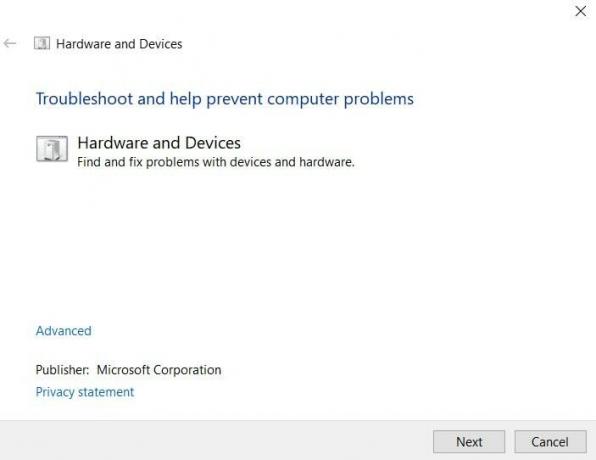
- Windows sekarang akan mencari masalah perangkat keras yang ada di PC Anda dan kemudian akan menambalnya juga.
- Setelah selesai, restart PC Anda. Periksa apakah itu dapat memperbaiki masalah AOC USB Monitor tidak berfungsi pada Windows 10.
Perbaiki 3: Perbarui Driver
Jika Anda menggunakan driver lama atau ketinggalan jaman, maka itu mungkin menjadi penyebab beberapa kesalahan. Sehubungan dengan itu, kami sarankan Anda memperbaruinya ke versi terbaru. Ikuti langkah-langkah di bawah ini untuk melakukannya:
- Luncurkan kotak dialog Run menggunakan kombinasi tombol pintas Windows + R. Kemudian ketik devmgmt.msc dan tekan Enter.
- Ini akan meluncurkan halaman Device Manager. Di dalamnya, klik Display Adapters.
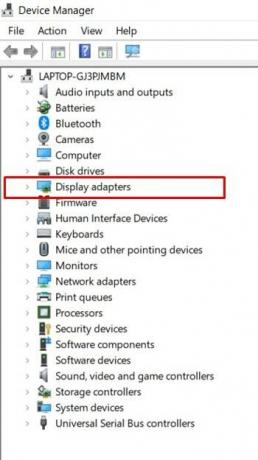
- Sekarang cari Driver Display Link, klik kanan padanya, dan pilih Perbarui.

- Selanjutnya, pilih Cari secara otomatis untuk driver grafis yang diperbarui.

- Windows kemudian akan mencari driver terbaru secara online dan kemudian menginstalnya.
- Setelah penginstalan selesai, restart PC Anda. Sekarang lihat apakah AOC USB Monitor tidak berfungsi pada Windows 10 telah diperbaiki atau tidak.
Perbaiki 4: Instal Ulang Driver
Jika tidak ada metode yang disebutkan di atas yang berhasil mengeja sukses dalam kasus Anda, maka driver mungkin rusak. Jangan khawatir, masalah ini agak mudah diperbaiki. Semua yang perlu Anda lakukan adalah menginstal ulang driver ini. Inilah cara melakukannya:
- Gunakan kombinasi tombol pintas Windows + X dan pilih Device Manager dari menu yang muncul.
- Di dalamnya, buka bagian Display Adapter dan klik kanan pada Display Link Drivers,
- Pilih opsi Uninstall device. Driver sekarang akan dihapus.
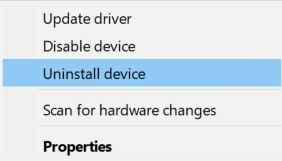
- Setelah ini, pergilah ke Situs driver Display Link dan unduh versi terbaru.
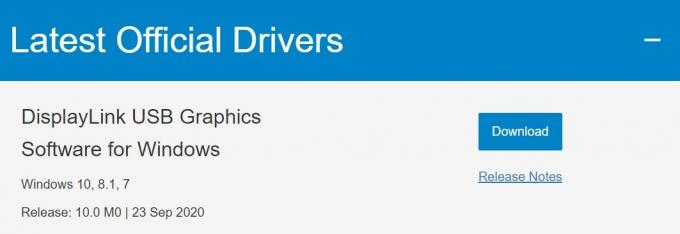
- Ikuti petunjuk di layar untuk menginstalnya. Setelah selesai, restart PC Anda. Masalahnya sekarang harus diperbaiki.
Dengan ini, kami menyimpulkan panduan tentang cara memperbaiki AOC USB Monitor tidak berfungsi pada Windows 10. Kami telah membagikan empat metode berbeda untuk hal yang sama. Beri tahu kami di komentar metode mana yang berhasil memberikan hasil yang diinginkan. Pembulatan, ini beberapa Tip dan Trik iPhone, Tip dan trik PC, dan Tips dan Trik Android yang perlu Anda perhatikan juga.
Iklan



